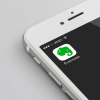Несмотря на то, что язык Go существует уже не один год, информация о том, как создавать приложения с графическим интерфейсом на этом языке, практически отсутствует. Возможно это вызвано тем, что среди официальных библиотек до сих пор нет библиотеки для работы с GUI. Однако это не значит, что мы не можем создать приложение с пользовательским интерфейсом: существуют библиотеки, предоставляющие такую возможность. Приведу их список. Но есть еще несколько библиотек, не указанных в этом списке. Среди них — Walk, название которого расшифровывается как «Windows Application Library Kit». С его помощью я попробую создать небольшое приложение с пользовательским интерфейсом.
Постановка задачи
Предположим, что я хочу создать небольшой блокнот, позволяющий мне сохранять введенный текст в файл, загружать этот текст обратно, копировать текст в буфер обмена и извлекать из него же.
Установка библиотеки Walk
Walk работает только с Go версии 1.1.x и выше. На первом этапе нужно загрузить и установить библиотеку с GitHub. Запускаем CMD и выполняем команду :
go get github.com/lxn/walkЕсли Go ругается и выдает что-то типа:
go: missing Git command ...Нужно посетить git-scm.com/downloads и установить Git. Если после установки его ошибка не исчезла, нужно убедиться, что в %PATH% прописан путь до Git.
Создание пустой формы
Создадим исходный файл gopad.go с таким содержимым:
package main
import (
. "github.com/lxn/walk/declarative"
)
func main() {
MainWindow{
Title: "GoPad", // Ставим заголовок формы
MinSize: Size{600, 400}, // И ее минимальные размеры
}.Run()
}
Теперь скомпилируем наш исходник. Создадим bat-скрипт build.bat с таким содержимым:
go build -ldflags="-H windowsgui"
pause
Мы могли бы не прописывать ключ ldflags, но тогда бы форма запускалась вместе с консолью на заднем плане. Запустим наш скрипт и убедимся, что все скомпилировалось корректно. Но запускать полученный exe-файл пока что рано. Нужно создать еще один файл — манифест. Создадим файл gopad.exe.manifest (вместо gopad.exe должно быть название полученного бинарника) с таким содержимым:
<?xml version="1.0" encoding="UTF-8" standalone="yes"?>
<assembly xmlns="urn:schemas-microsoft-com:asm.v1" manifestVersion="1.0">
<assemblyIdentity version="1.0.0.0" processorArchitecture="*" name="SomeName" type="win32"/>
<dependency>
<dependentAssembly>
<assemblyIdentity type="win32" name="Microsoft.Windows.Common-Controls" version="6.0.0.0" processorArchitecture="*" publicKeyToken="6595b64144ccf1df" language="*"/>
</dependentAssembly>
</dependency>
</assembly>
Манифест обязательно должен присутствовать. Без него бинарник не запустится!
Когда все сделано, пора запустить нашу пустую форму, чтобы убедиться, что все работает. У меня полученная программа выглядит так:
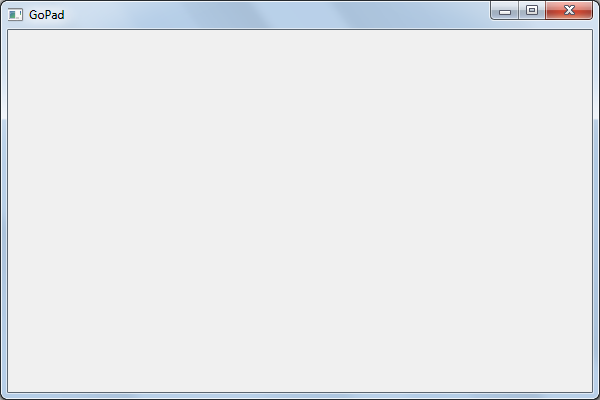
Добавляем необходимые кнопки и поле ввода
Для начала добавим поле ввода. Добавим в import еще одну библиотеку:
import (
"github.com/lxn/walk"
. "github.com/lxn/walk/declarative"
)
Потом создадим поле ввода, переменную-указатель и привяжем его к полю:
func main() {
var edit *walk.TextEdit
MainWindow{
Title: "GoPad",
MinSize: Size{600, 400},
Layout: VBox{},
Children: []Widget{
TextEdit{AssignTo: &edit},
},
}.Run()
}
Запустим и убедимся, что появилось поле ввода, которое отображается на всю форму.
Таким же образом пропишем в MainWindow четыре кнопки: «Copy», «Paste», «Load», «Save»:
MainWindow{
Title: "GoPad",
MinSize: Size{600, 400},
Layout: VBox{},
Children: []Widget{
TextEdit{AssignTo: &edit},
HSplitter{
MinSize: Size{600, 30},
Children: []Widget{
PushButton{
Text: "Copy",
},
PushButton{
Text: "Paste",
},
PushButton{
Text: "Load",
},
PushButton{
Text: "Save",
},
},
},
},
}.Run()
В результате получаем вот такую форму:
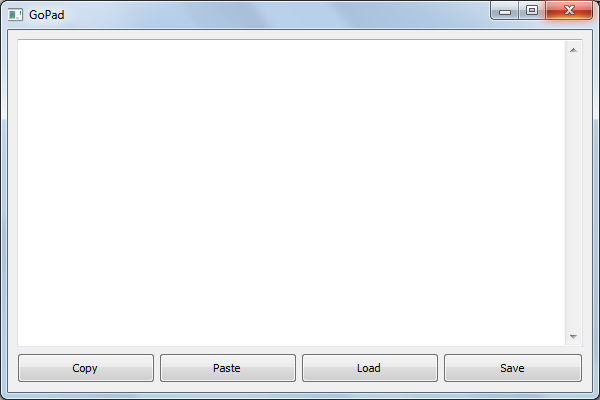
Когда все элементы расположились на ней, пора добавить немного функционала.
Работа с буфером
Чтобы добавить обработчик нажатия на кнопку, достаточно прописать необходимую функцию, которая будет запускаться при нажатии кнопки, в свойствах самой же кнопки:
PushButton{
Text: "Save",
OnClicked: func() {
// ...
},
},
Мы можем либо создать анонимную функцию, либо прописать уже существующую.
Walk позволяет нам работать с буфером обмена напрямую через данные функции:
walk.Clipboard().SetText("text"); // Вставляем текст в буфер обмена
walk.Clipboard().Text(); // Извлекаем его
Чтобы получить или заменить текст в поле ввода, используем такие функции:
edit.Text(); // Чтобы получить текст из поля
edit.SetText("text"); // Чтобы его установить в поле
Теперь содержимое наших кнопок станет таким:
PushButton{
Text: "Copy",
OnClicked: func() {
walk.Clipboard().SetText(edit.Text());
},
},
PushButton{
Text: "Paste",
OnClicked: func() {
if text, err := walk.Clipboard().Text(); err == nil {
edit.SetText(text)
}
},
},
Сохранение в файл и загрузка из него
Давайте вынесем загрузку и сохранение в файл в отдельные функции. Для этого сделаем переменную edit глобальной. Создадим функцию readFromFile, подгружающую в поле текст из текстового файла file.txt (не забываем, что в import нужно добавить "io/ioutil"):
var edit *walk.TextEdit
func readFromFile() {
contents,_ := ioutil.ReadFile("file.txt")
edit.SetText(string(contents))
}
Аналогично пропишем сохранение в файл:
func saveToFile() {
ioutil.WriteFile("file.txt", []byte(edit.Text()), 0x777)
}
Теперь нам нужно привязать функции к соответствующим кнопкам:
PushButton{
Text: "Load",
OnClicked: readFromFile,
},
PushButton{
Text: "Save",
OnClicked: saveToFile,
},
P.S. Содержимое текстового файла программа читает и пишет в юникоде.
Итоги
Мы создали небольшой блокнот с графическим интерфейсом на языке Go с использованием библиотеки Walk. При желании функционал можно расширить: добавить выбор файла, контекстное меню, работу с вкладками и шрифтами и многое другое. Walk активно развивается и предоставляет доступ к большому числу компонент WinUI. Тут находится много примеров с использованием библиотеки.
Исходные коды файлов:
package main
import (
"github.com/lxn/walk"
. "github.com/lxn/walk/declarative"
"io/ioutil"
)
var edit *walk.TextEdit
func readFromFile() {
contents,_ := ioutil.ReadFile("file.txt")
edit.SetText(string(contents))
}
func saveToFile() {
ioutil.WriteFile("file.txt", []byte(edit.Text()), 0x777)
}
func main() {
MainWindow{
Title: "GoPad",
MinSize: Size{600, 400},
Layout: VBox{},
Children: []Widget{
TextEdit{AssignTo: &edit},
HSplitter{
MaxSize: Size{600, 30},
Children: []Widget{
PushButton{
Text: "Copy",
OnClicked: func() {
walk.Clipboard().SetText(edit.Text());
},
},
PushButton{
Text: "Paste",
OnClicked: func() {
if text, err := walk.Clipboard().Text(); err == nil {
edit.SetText(text)
}
},
},
PushButton{
Text: "Load",
OnClicked: readFromFile,
},
PushButton{
Text: "Save",
OnClicked: saveToFile,
},
},
},
},
}.Run()
}
<?xml version="1.0" encoding="UTF-8" standalone="yes"?>
<assembly xmlns="urn:schemas-microsoft-com:asm.v1" manifestVersion="1.0">
<assemblyIdentity version="1.0.0.0" processorArchitecture="*" name="SomeFunkyNameHere" type="win32"/>
<dependency>
<dependentAssembly>
<assemblyIdentity type="win32" name="Microsoft.Windows.Common-Controls" version="6.0.0.0" processorArchitecture="*" publicKeyToken="6595b64144ccf1df" language="*"/>
</dependentAssembly>
</dependency>
</assembly>
go build -ldflags="-H windowsgui"
pause
Ссылки
Автор: asaskevich